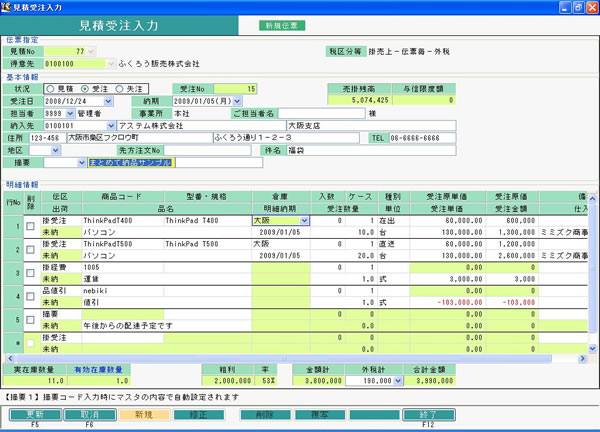
次の2枚の受注伝票を対象に一括売上計上する場合の画面遷移を説明します。
・ 1枚目の受注伝票
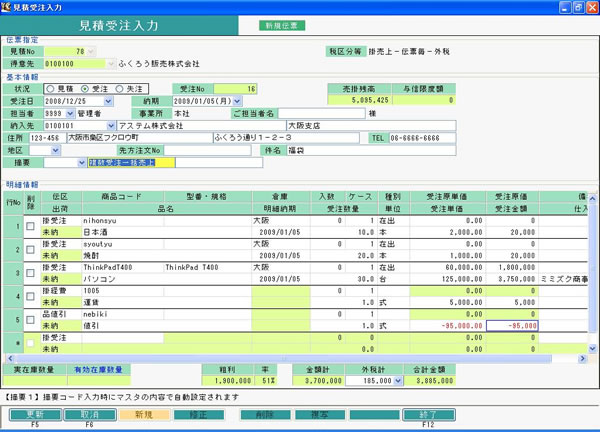
・ 2枚名の受注伝票
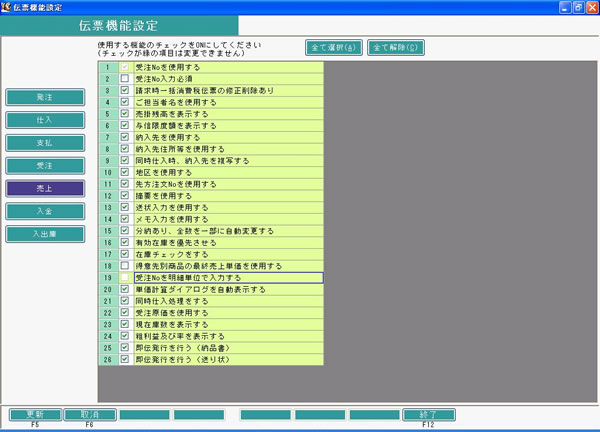
伝票機能の売上で、
「受注Noを明細単位で入力する」のチェックをOFFにすると、複数受注一括売上をしないという設定になります。
導入処理時に設定し、データ入力後は変更できません。
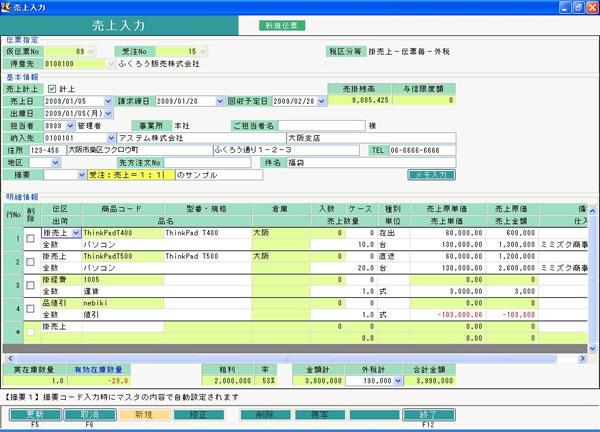
1枚目の受注伝票の受注No=15でリレー売上すると左の画面のように、1枚目の受注伝票の内容だけで売上計上します。
通常はこのパターンが殆どです。
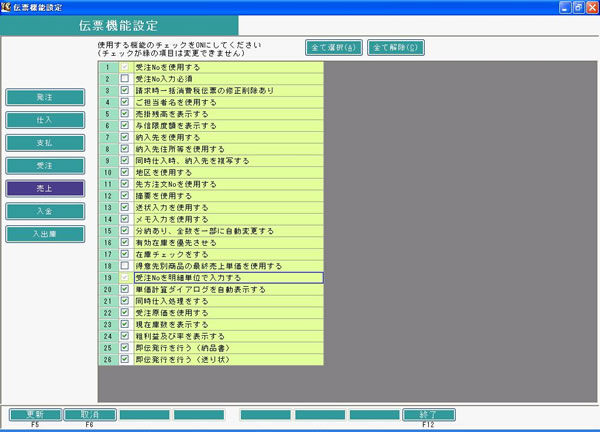
伝票機能の売上で、
「受注Noを明細単位で入力する」のチェックをONにすると、複数受注一括売上をするという設定になります。
導入処理時に設定し、データ入力後は変更できません。
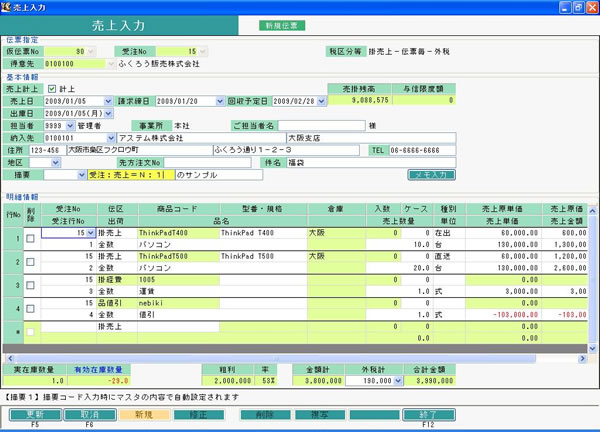
1枚目の受注伝票売上計上
伝票noの右横の受注noを入力すると受注リレー売上とみなします。
受注no入力しなかったら、受注無しで売上からダイレクトに入力とみなします。
例では受注No=15の受注内容が画面表示されています。
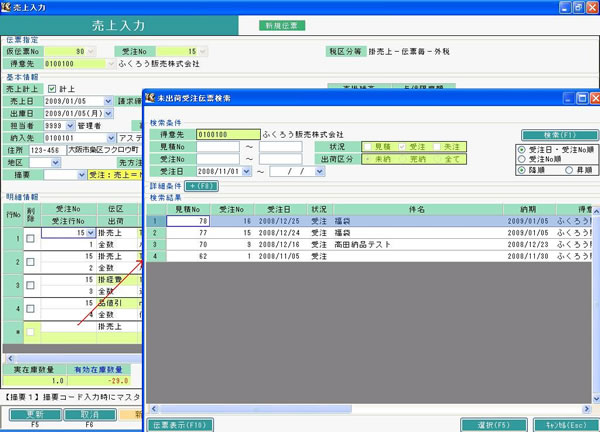
2枚目の受注伝票検索
明細の受注Noフィールドでspace押すと同一得意先で未出荷受注伝票検索画面が開きます。
それから受注No=16の受注伝票を選択します。
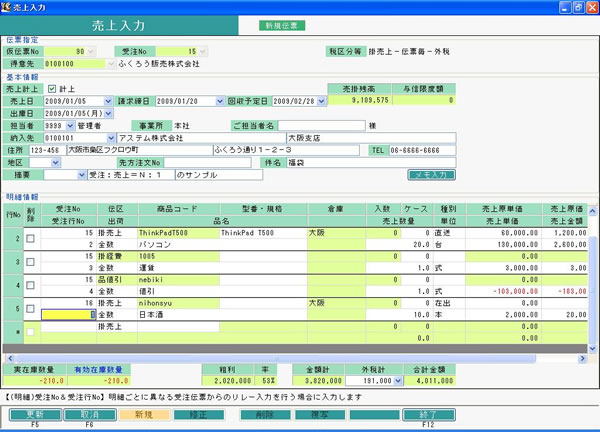
次からは行毎に売上計上するようになります。
2枚目の受注伝票の1行目を売上計上するため、受注行Noに1と入力すると受注明細の内容が表示されます。
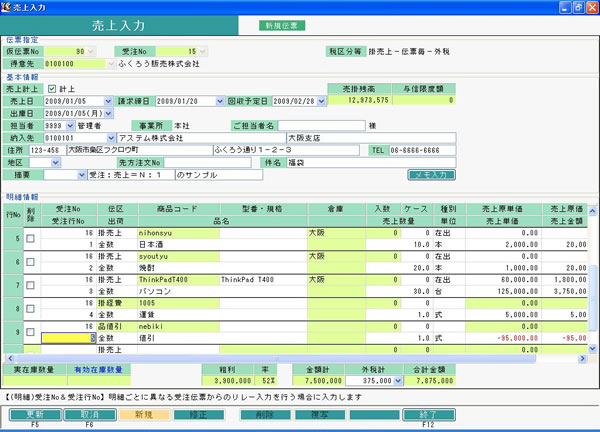
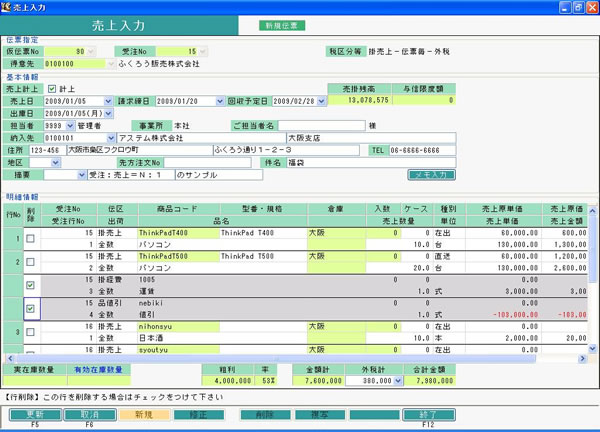
不要な行は削除チェックすることで除外します。
この例では運賃と値引は重複しているので削除しています。
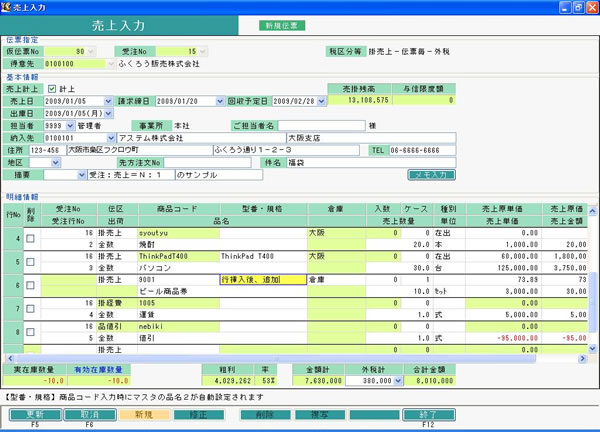
行挿入や行追加して別の商品を追加売上することができます。
この例ではビール商品券を運賃の前に追加しました。
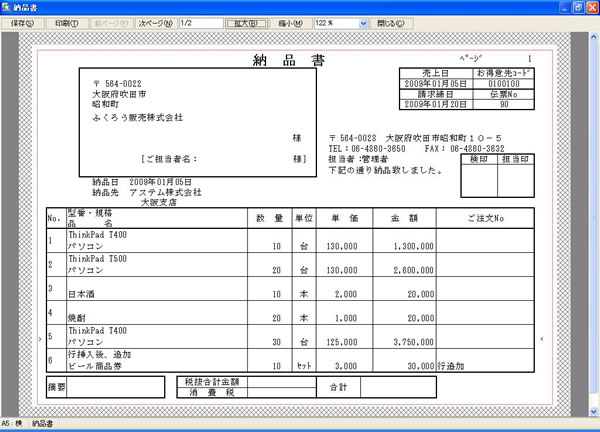
納品書1ページ目
2つの受注が1枚の納品書に発行されました。
A5出力のため2枚にまたがっていますが、A4出力なら1枚に収まります。
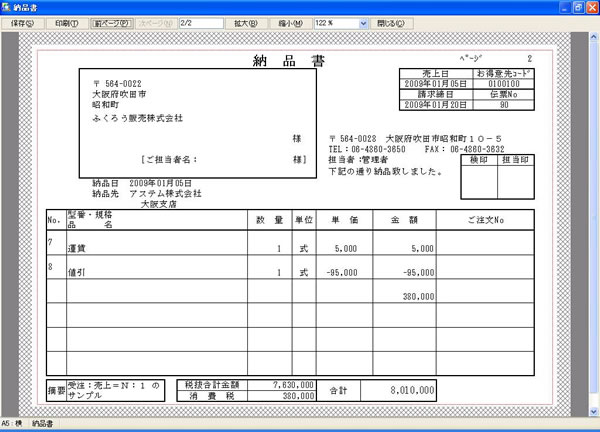
納品書2ページ目
伝票毎消費税も合算金額に対して計算されます。
上記は、カスタマイズ可能な販売管理パッケージ「ふくろう販売」の一部機能の運用例です。
その他の詳細は右のアイコンをクリックしてご覧ください。
